วิธีการติดตั้ง PUBG Mobile บน Windows PC หรือ Mac
เคยสงสัยหรือไม่ว่าคุณสามารถเล่น PUBG Mobile บนหน้าจอขนาดใหญ่เช่น Mac และ PC คำตอบคือ:“ แน่นอนคุณสามารถทำได้” คุณเพียงแค่ต้องรู้เครื่องมือที่เหมาะสมในการทำเช่นนั้น ในคู่มือนี้ฉันจะแสดงวิธีการเล่นเกมให้สูงขึ้น ในตอนท้ายคุณจะอยู่ในสมรภูมิรบบนหน้าจอที่ใหญ่กว่าพร้อมการควบคุมที่ดีกว่าโดยใช้แป้นพิมพ์และเมาส์ ไปเลย.
วิธีการติดตั้ง PUBG Mobile บนพีซีหรือ Mac ของคุณ
ทำไมคุณต้องใช้ PUBG บนแล็ปท็อปของคุณ?
เกมมือถือมีการพัฒนามากขึ้นกว่าปีที่ผ่านมา คุณสามารถเล่นเกมที่มีกราฟิกระดับสูงบน Android หรือ iOS ของคุณได้โดยไม่ต้องเห็นความผิดพลาดและความล่าช้าเนื่องจากอุปกรณ์ของคุณสามารถจัดการกับมันได้หรือไม่ อุปกรณ์พกพาทุกวันนี้รองรับเกมอย่าง Fortnite และแน่นอนว่าจุดสนใจหลักของเราในบทความนี้คือ PUBG Mobile.
แต่คุณเคยสงสัยบ้างไหมว่าประสบการณ์นี้จะเป็นอย่างไรถ้าคุณสามารถหมุนไปรอบ ๆ และยิงคนอื่นด้วยคลื่นของเมาส์? คุณจะเร็วกว่าคนอื่นอย่างแน่นอน ไม่ต้องพูดถึงว่าคุณจะเล่นบนหน้าจอที่ใหญ่กว่ามาก ฉันรู้ว่าเกมนี้มี “มือถือ” อยู่ในชื่อ แต่มีหลายวิธี รับเกมมือถือที่น่าทึ่งบนพีซีหรือ Mac ของคุณได้อย่างง่ายดาย. คุณเพียงแค่ต้องการคำแนะนำที่ถูกต้องและอยู่ที่นั่น นั่นเป็นสาเหตุในคู่มือนี้คุณจะเรียนรู้วิธีการด้วยตัวเอง.
วิธีดาวน์โหลด PUBG Mobile บน Windows PC หรือ Mac
การต่อสู้กับผู้เล่น 100 คนอาจเป็นเรื่องที่น่ากังวลสำหรับหน้าจอขนาดเล็ก อาจเป็นเรื่องยุ่งยากเนื่องจากคุณอาจพลาดโอกาส ดังนั้นนี่คือวิธีในการเล่น PUBG Mobile บนพีซีและ Mac.
BlueStacks
BlueStacks เป็นหนึ่งในไม่กี่อีมูเลเตอร์ที่คุณสามารถไว้ใจได้ สิ่งที่ดีที่สุดเกี่ยวกับสิ่งนี้คือคุณไม่ต้องการมือถือของคุณเพื่อเข้าถึงเกม แอปพลิเคชั่นนี้สร้างอุปกรณ์เสมือนจริงเช่น PlayStation หรือ Game Boy Advance ไม่ว่าคุณจะใช้อะไรไม่ว่าจะเป็นพีซีหรือ Mac คุณจะสามารถรับ BlueStacks ได้อย่างง่ายดาย นี่คือสิ่งที่คุณต้องทำ:
วิธี PC
นี่คือขั้นตอนหากคุณใช้ Windows PC:
- เยือน Bluestacks‘เว็บไซต์ทางการและรับใบสมัคร.
- ติดตั้ง BlueStack Emulator บนพีซี Windows ของคุณ.
- คุณต้องส่งบัญชี Gmail ของคุณ ทำและเข้าสู่ระบบ.
- เมื่อคุณมีแล้วให้ดาวน์โหลด ไฟล์ PUBG Mobile APK บนพีซีของคุณ.
- จากนั้นเมื่อเสร็จสิ้นให้คลิกขวาแล้วเลือกเปิดด้วย.
- เลือก BlueStacks จากรายการ.
- เพลิดเพลินกับ PUBG Mobile บนพีซีของคุณ.
PUBG Mobile บน Mac
วิธีการของ Mac นั้นแตกต่างกัน เราทุกคนรู้ว่าคุณไม่สามารถติดตั้งแอปที่ไม่รู้จักบนระบบปฏิบัติการได้อย่างง่ายดายโดยไม่ต้องเสียเวลา อย่างไรก็ตามเรายังคงสามารถดึงออกมาได้ นี่คือวิธี:
- ก่อนอื่นให้ไปที่เว็บไซต์ของ BlueStack.
- ตอนนี้ดับเบิลคลิกที่ไอคอนดาวน์โหลด.
- แตะที่ติดตั้งเพื่อเริ่มกระบวนการ.
- กดปุ่ม Continue เพื่อดำเนินการติดตั้งต่อไป.
- คุณจะได้รับป๊อปอัพที่รับรองความปลอดภัยของคุณคลิกที่ ‘การตั้งค่าความปลอดภัยแบบเปิด’.
- คลิกที่อนุญาตและคุณติดตั้ง BlueStacks บน Mac สำเร็จแล้ว.
- ค้นหา PUBG Mobile ในแอพ BlueStacks.
- คลิกที่ติดตั้ง.
- คลิก ‘Open’ เพื่อเริ่มเกม.
- เพลิดเพลินกับ PUBG Mobile บน MacOS.
ผู้เล่น Nox
Nox App Player ยังจำลองอุปกรณ์มือถือในคอมพิวเตอร์ของคุณ เมื่อดาวน์โหลดแล้วคุณสามารถใช้ Google Play Store ได้ที่จะให้คุณส่งบัญชี Gmail คุณสามารถใช้แอพพลิเคชั่นนี้ได้ทั้งบน Windows PC และ Mac เรียนรู้เพิ่มเติมด้านล่าง:
พีซี Windows
เมื่อคุณใช้พีซีกระบวนการจะค่อนข้างตรงไปตรงมา ลองดูสิ:
- ไปที่เว็บไซต์ทางการของ Nox Player.
- ดาวน์โหลดแอปพลิเคชันบนพีซีของคุณ.
- กดปุ่มติดตั้งแล้วรอจนเสร็จ.
- เปิดตัว Nox Player และเลือกแอป Google Play Store.
- ป้อนบัญชี Gmail ของคุณเมื่อคุณถูกขอให้.
- ค้นหา PUBH Mobile เพื่อตั้งค่าบนคอมพิวเตอร์ของคุณผ่าน Nox.
- ที่นั่นคุณมีมันเริ่มเล่น.
เสื้อฝน
หากคุณเป็นผู้ใช้ Mac คุณจะเพลิดเพลินกับ Nox Android Emulator อย่างแท้จริงโดยเฉพาะหากคุณต้องการใช้ระบบ Android ดูสิ่งที่คุณต้องทำ:
- เปิดตัวเว็บเบราว์เซอร์บน Mac ของคุณ.
- ไปที่เว็บไซต์ทางการของ Nox Player และดาวน์โหลดไฟล์ Mac.
- เลือกตำแหน่งที่คุณต้องการบันทึกไฟล์ที่ดาวน์โหลด.
- นำทางไปยังโฟลเดอร์ที่คุณดาวน์โหลดตัวติดตั้ง.
- ดับเบิลคลิกที่ไฟล์. dmg เพื่อเริ่มการติดตั้ง.
- ลากแอพไปยังโฟลเดอร์แอปพลิเคชัน.
- ทำตามคำแนะนำเพื่อให้กระบวนการเสร็จสมบูรณ์.
- ตอนนี้คุณมี Nox Player แล้วคุณต้องมีแอพ PUBG Mobile.
- เข้าสู่ระบบด้วยบัญชี Gmail ของคุณ.
- เลือก“ Google Play Store”.
- ค้นหา PUBG Mobile และกดติดตั้ง.
- ตอนนี้คุณสามารถเล่น PUBG Mobile บน Mac ได้แล้ว.
ApowerMirror
อันนี้เป็นที่ชื่นชอบของฉัน (ไม่ลำเอียง) ความจริงที่ว่าแอพนี้สามารถทำอะไรได้มากมายสำหรับประสบการณ์การเล่นเกมของคุณนั้นยอดเยี่ยมมาก โปรแกรมมิเรอร์หน้าจอมืออาชีพนี้สามารถหล่ออุปกรณ์ Android หรือ iOS เป็น Windows และ Mac คุณสามารถจับภาพหน้าจอในขณะที่เล่นและบันทึกวิดีโอเพื่อแสดงต่อเพื่อนของคุณในภายหลัง เช่นเดียวกับอีกสองขั้นตอนที่คุณต้องทำตามทั้งพีซีและ Mac พวกเขาอยู่ที่นี่.
พีซี Windows
- เชื่อมต่อพีซีและมือถือของคุณกับเครือข่าย Wi-Fi เดียวกัน.
- ดาวน์โหลดแอปพลิเคชัน บนอุปกรณ์ Android และพีซีของคุณ.
- เปิดแอปบนโทรศัพท์.
- แตะไอคอน Mirror เพื่อสแกนหาอุปกรณ์ที่มี.
- เลือกคอมพิวเตอร์ของคุณ “ Apowersoft” จะมาก่อนอุปกรณ์ของคุณ.
- กดเริ่ม.
- หลังจากนั้นคุณจะเห็นหน้าจอ Android บนคอมพิวเตอร์.
Mac
- ติดตั้ง Apowermirror แอพใน Mac และ iPhone ของคุณ.
- ไปที่ศูนย์ควบคุม เปิด“ การสะท้อนหน้าจอ” บนอุปกรณ์ iOS ของคุณ จากนั้นเลือกชื่ออุปกรณ์“ Apowersoft” ทั้ง Mac และ iPhone ของคุณควรอยู่ภายใต้เครือข่ายเดียวกัน.
- หลังจากทำเช่นนั้นคุณจะพบ iPhone ของคุณบน Mac ภายในไม่กี่วินาที.
- คุณสามารถเล่นเพลงเปิดตัว PUBG และควบคุมหน้าจอได้ตามต้องการ.
Tencent Gaming Buddy
ตัวจำลองนี้ถูกสร้างขึ้นสำหรับการเล่น PUBG Mobile บนคอมพิวเตอร์ของคุณ เป็นเพียงเพราะผู้พัฒนาเกมอยู่เบื้องหลังการมีตัวจำลองเกม มันมีอินเตอร์เฟซที่ใช้งานง่ายมากเช่นเดียวกับการควบคุมที่ใช้งานง่าย อย่างไรก็ตามอันนี้ใช้ได้กับ Windows PC เท่านั้น ดังนั้นโดยไม่ต้องกังวลใจต่อไปนี้คือสิ่งที่คุณต้องทำ:
- ไปที่ เว็บไซต์ทางการของ Tencent และดาวน์โหลดแอปพลิเคชั่น.
- เมื่อดาวน์โหลดแล้วให้แตกไฟล์ในโฟลเดอร์ที่คุณสร้าง.
- คุณสามารถดาวน์โหลด PUBG Mobile ได้โดยตรงจากแอปพลิเคชันของ Tencent.
- เมื่อเสร็จแล้วให้เปิดเกมและเล่น PUBG บนพีซี Windows ของคุณ.
เข้าถึงไม่สามารถเข้าถึงได้ด้วย VPN
PUBG Mobile เป็นเกมที่น่าอัศจรรย์ที่แพร่กระจายไปทั่วโลกภายในไม่กี่วัน อย่างไรก็ตามบางประเทศไม่อนุญาตให้มีเกมในภูมิภาคของตน ไม่ต้องพูดถึงว่าโรงเรียนยังห้ามเล่นเกมในมหาวิทยาลัยเนื่องจากเป็นการเบี่ยงเบนความสนใจของนักเรียนจากการเรียนในแต่ละวัน.
ถ้าคุณใช้งาน VPN คุณสามารถหลีกเลี่ยงการบล็อกประเภทนี้ได้อย่างง่ายดาย ในทางเทคนิคแล้วผู้ให้บริการอินเทอร์เน็ตและโรงเรียนต่างๆขัดขวางการเข้าถึงเกมบนเซิร์ฟเวอร์ของพวกเขา คุณเพียงแค่ต้องเชื่อมต่อกับเซิร์ฟเวอร์อื่นโดยใช้เครือข่ายส่วนตัวเสมือน ดังนั้นคุณจะสามารถ เลิกบล็อก PUBG มือถือที่โรงเรียน หรือในประเทศที่ห้ามเล่นเกม.
ในทางกลับกันอินเทอร์เน็ตของ ISP อาจทำให้การเล่นเกมของคุณล้มเหลวเนื่องจากเวลาในการตอบสนองและล่าช้า ถ้าคุณต้องการ แก้ไขความล่าช้าของ PUBG, การเชื่อมต่อกับเซิร์ฟเวอร์ที่รวดเร็วใกล้คุณอาจเป็นตัวเลือกเดียวของคุณ.
ในการดำเนินการดังกล่าวคุณจะต้องมี VPN ที่น่าเชื่อถือสำหรับงานนี้ ดังนั้นนี่คือ ผู้ให้บริการ VPN อันดับต้น ๆ สำหรับ PUBG.
วิธีรับ PUBG Mobile บนพีซีหรือ Mac – คำสุดท้าย
PUBG Mobile ค่อนข้างประสบความสำเร็จนับตั้งแต่เปิดตัว ลองจินตนาการว่าตอนนี้คุณสามารถเข้าถึงเกมได้ทั้งบนพีซีและ Mac มันจะเจ๋งขนาดไหนในการเล่นเกมมือถือบนหน้าจอขนาดใหญ่ที่มีการควบคุมที่ดี เราไม่ได้จินตนาการอีกต่อไป คุณสามารถทำได้ด้วยตัวคุณเองหากคุณใช้ประโยชน์จากคู่มือที่ฉันให้ไว้ สนุก.

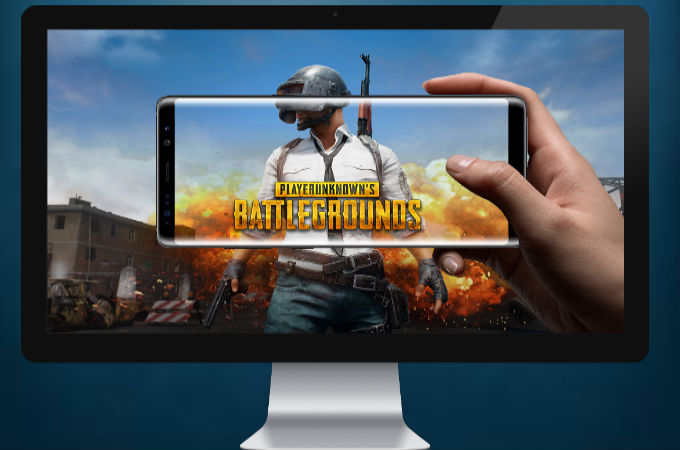
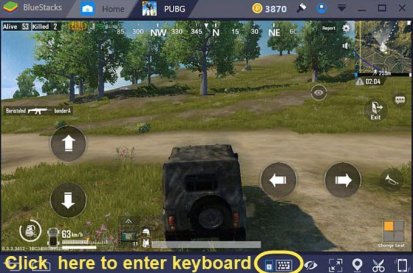
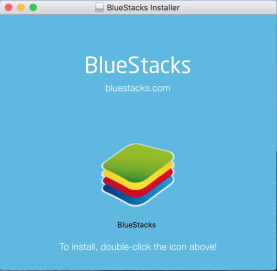
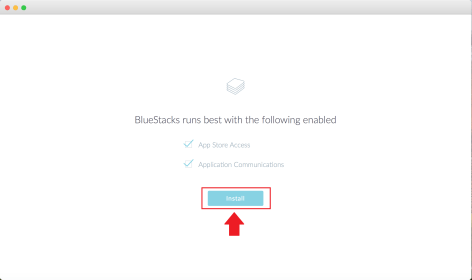
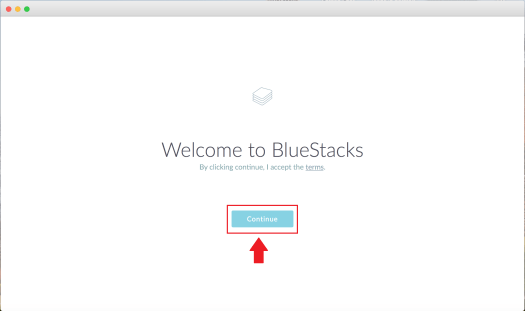
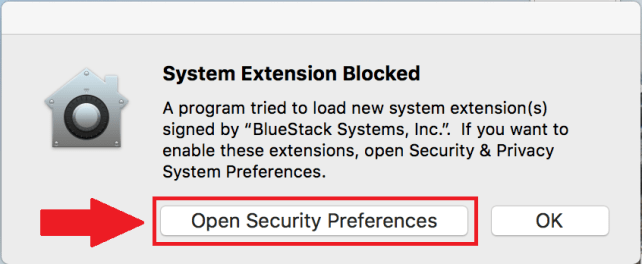
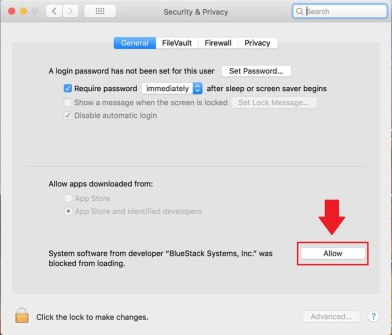

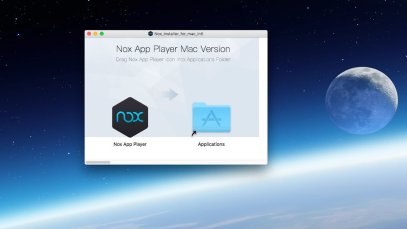
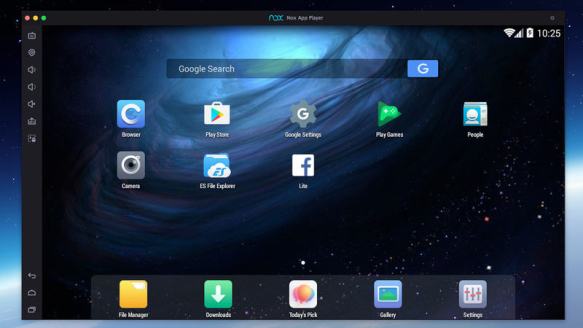
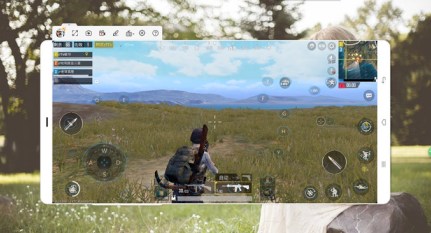
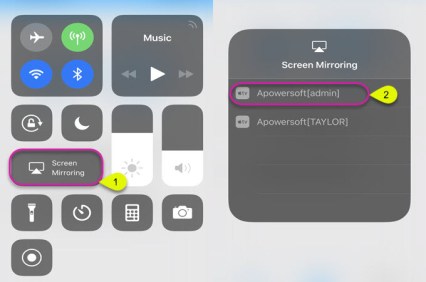
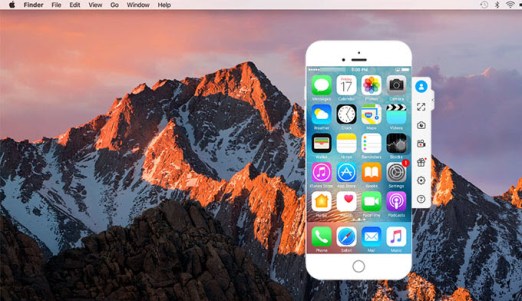
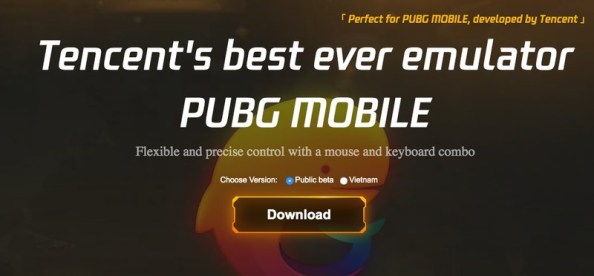
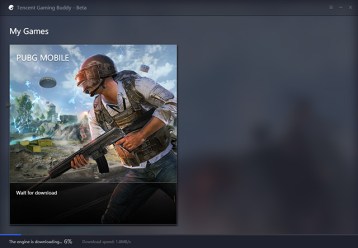
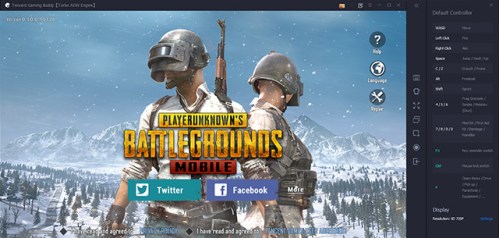
ไม่ว่าคุณจะเป็นผู้ใช้ Windows PC หรือ Mac คุณสามารถเล่น PUBG Mobile บนหน้าจอขนาดใหญ่ได้โดยใช้ BlueStacks, Nox Player, ApowerMirror หรือ Tencent Gaming Buddy ซึ่งเป็นเครื่องมือที่เหมาะสมในการทำเช่นนั้น การเล่นบนหน้าจอใหญ่จะช่วยให้คุณมีประสิทธิภาพที่ดีกว่าและควบคุมได้ง่ายขึ้นด้วยการใช้แป้นพิมพ์และเมาส์ ดังนั้นไม่ต้องสงสัยอีกต่อไปว่าคุณสามารถเล่น PUBG Mobile บนหน้าจอขนาดใหญ่ได้แน่นอน!